


Карточка ключевого показателя деятельности (KPI) - это метод оценки статус измерения с помощью сравнения ключевых индикаторов с целевыми значениями.
Карточки KPI могут ответить на такие вопросы к данным, как, например, насколько близок данный индикатор к цели.
Примеры
Природоохранная организация хранит сведения о глобальных выбросах парниковых газов, при этом ближайшей целью является сокращения выбросов до уровня 1990-х годов. Карточку KPI можно использовать для показа текущих выбросов (индикатор) по сравнению с уровнем 1990 года (целевое значение).
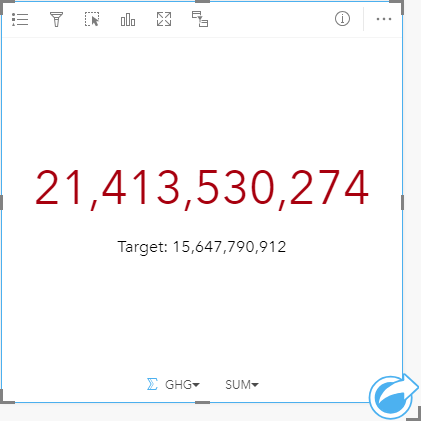
Аналогичная карточка KPI может показывать значения в виде счетчика, который визуально сравнивает индикатор и цель.
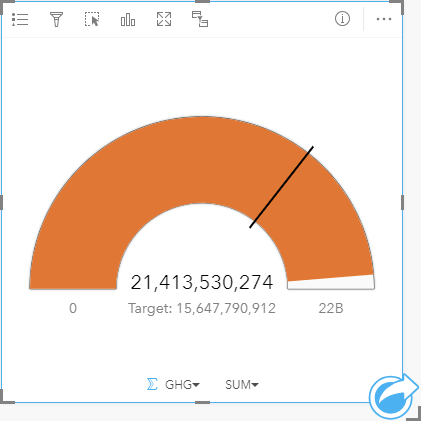
Создание карточки KPI
Для создания карточки KPI выполните следующие шаги:
- Выберите один из следующих вариантов данных:
- Одно или два числовых поля
 или поле доля/отношение
или поле доля/отношение 
- Текстовое поле
 , включающее вложенные поля из поля даты/времени
, включающее вложенные поля из поля даты/времени 
Примечание:
Если вы используете текстовое поле, то число будет показывать количество объектов.
Подсказка:
Вы можете выполнять поиск по полям с помощью строки поиска в панели данных.
- Одно или два числовых поля
- Инструкции по созданию карточки KPI:
- Перетащите выбранные поля в новую карточку.
- Наведите курсор над областью размещения Диаграмма.
- Поместите выбранные поля на KPI.
Подсказка:
Также можно построить диаграммы с помощью меню Диаграмма над панелью данных или кнопки Тип визуализации  на существующей карточке. В меню Диаграммы будут доступны только диаграммы, которые применимы к имеющейся выборке данных. В меню Тип визуализации будут только подходящие варианты визуализаций (карты, диаграммы или таблицы).
на существующей карточке. В меню Диаграммы будут доступны только диаграммы, которые применимы к имеющейся выборке данных. В меню Тип визуализации будут только подходящие варианты визуализаций (карты, диаграммы или таблицы).
Примечания по использованию
По умолчанию карточка KPI показывается как числовое значение. Можно использовать кнопку опции Слоя  , чтобы изменить параметры, стиль и цвет карточки.
, чтобы изменить параметры, стиль и цвет карточки.
Используйте вкладку Символы  , чтобы выполнять следующее настройки:
, чтобы выполнять следующее настройки:
- Для компоновки Число на вкладке Символы можно настроить значения индикатора и цели.
- Для компоновки Счетчик на вкладке Символы можно настроить значения индикатора, цели, минимума и максимума.
- Если ваша карточка KPI включает целевое значение, то вкладку Символы можно использовать для изменения целевой надписи.
На вкладке Оформление  можно изменить компоновку, выбрав между Числом и Счетчиком. Компоновка Число показывает числовые значения индикатора и цели. Компоновка Счетчик показывает индикатор, цель, а также минимальное и максимальное значения в масштабе полукруга. На вкладке Оформление также можно изменить параметр цвет показателя KPI (Равен или выше целевого цвета и Ниже целевого цвета) и параметр Целевой цвет.
можно изменить компоновку, выбрав между Числом и Счетчиком. Компоновка Число показывает числовые значения индикатора и цели. Компоновка Счетчик показывает индикатор, цель, а также минимальное и максимальное значения в масштабе полукруга. На вкладке Оформление также можно изменить параметр цвет показателя KPI (Равен или выше целевого цвета и Ниже целевого цвета) и параметр Целевой цвет.
Примечание:
Карточки KPI могут отображать для некоторых наборов данных округленные целые числа для надписей целей и индикаторов, а не десятичные значения. Округленные целые числа нужны только для отображения, для всех вычислений используются десятичные значения. В случае, когда индикатор близок к целевому значению и одна или несколько надписей округлены, цвет KPI может отображаться неверно, поскольку он отражает десятичные значения, а не округленные значения.
Используйте кнопку Перевернуть карточку  , чтобы посмотреть обратную сторону карточки. Вкладка Информация о карточке
, чтобы посмотреть обратную сторону карточки. Вкладка Информация о карточке  предоставляет информацию о данных на карточке, а вкладка Экспорт данных
предоставляет информацию о данных на карточке, а вкладка Экспорт данных  позволяет пользователям экспортировать данные с карточки.
позволяет пользователям экспортировать данные с карточки.
При создании карточки KPI итоговый набор данных  со значением индикатора добавляется на панель данных. Итоговый набор данных можно использовать при поиске ответов в непространственном анализе с помощью кнопки Действие
со значением индикатора добавляется на панель данных. Итоговый набор данных можно использовать при поиске ответов в непространственном анализе с помощью кнопки Действие  .
.
Карточки KPI, которые используют компоновку Число, можно сделать по размеру меньше, чем они заданы по умолчанию. Размер шрифта для индикатора динамически изменится, чтобы вписать его в карточку меньшего размера. Компоновка Счетчик использует размер карточки по умолчанию как минимальный.